“Als Senior Controller Business Intelligence arbeite ich seit Office 2010 mit DAX. Da ich stark SQL-orientiert bin und Abfragen sowie Veredelungen bevorzugt in SQL schreibe, habe ich Power Query lange umschifft – mit der Folge, dass meine Skills in den letzten Jahren ordentlich eingerostet sind. Deshalb entschied ich mich für den Einsteigerkurs bei Lars, um mein Wissen in Power Query von Grund auf aufzufrischen.
Obwohl ich beruflich seit Jahren Datenmodelle und Dashboards baue, ETL-Prozesse definiere und meine eigenen SQL-Abfragen schreibe, habe ich durch den Kurs enorm viel mitgenommen. Nicht nur konnte ich mein Skill-Set auffrischen, sondern ich lernte auch eine Reihe neuer Techniken und Ansätze kennen, die ich vorher gar nicht auf dem Schirm hatte – und die mir nun im Arbeitsalltag eine echte Erleichterung bieten.
Der Kurs überzeugt durch eine klare, praxisnahe Struktur: Vom Einstieg bis zu komplexeren Themen wird alles verständlich aufgebaut, ergänzt durch durchdachte Praxisbeispiele aus dem kaufmännischen Alltag. Besonders hervorheben möchte ich die didaktisch exzellente Wissensvermittlung. Hier spricht ein Praktiker, der die täglichen Herausforderungen in der kaufmännischen Arbeit kennt und sie praxisnah und verständlich erklärt – man fühlt sich direkt abgeholt.
Kurz gesagt: Ein absolut empfehlenswerter Kurs – nicht nur für Einsteiger, sondern auch für Fortgeschrittene!”
 Dr. Ismail Ergün: ⭐⭐⭐⭐⭐ Absolut empfehlenswerter Kurs
Dr. Ismail Ergün: ⭐⭐⭐⭐⭐ Absolut empfehlenswerter Kurs
“Ich bin als Controllerin in einer Spedition angestellt. Meine Ergebnisrechnungen, Kalkulationen und Deckungsbeitragsrechnungen sind alle automatisiert über Power BI und Power Query umgestellt worden. Um das zu verstehen und damit weiter arbeiten zu können, habe ich diesen Kurs absolviert. Einige Grundkenntnisse hatte ich bereits, dieser Kurs hat mir aber noch viele Möglichkeiten und Lösungsansätze aufgezeigt, die ich in meinen Abfragen verwenden kann. Der Kurs ist hervorragend strukturiert und deckt alle wichtigen Grundlagen ab, die man als Anfänger benötigt, um mit Power Query erfolgreich arbeiten zu können.
Besonders positiv hervorheben möchte ich die Ausführlichkeit und den hohen Detaillierungsgrad der einzelnen Lektionen. Jeder Schritt wird nachvollziehbar erklärt, sodass man auch ohne Vorkenntnisse sehr gut folgen kann. Die Inhalte bauen logisch aufeinander auf und werden anhand praktischer Beispiele anschaulich vermittelt.
Die Funktionen von Power Query werden verständlich und in einem angenehmen Tempo erklärt. Man hat genügend Zeit, das Gezeigte nachzuvollziehen und direkt selbst umzusetzen.
Insgesamt ist der Kurs sehr umfangreich und bietet einen tiefen Einblick in die Möglichkeiten von Power Query. Für alle, die in die Datenaufbereitung mit Excel einsteigen möchten, ist diese Schulung eine klare Empfehlung. Ich habe viel gelernt und kann den Kurs fortlaufend weiterempfehlen!”
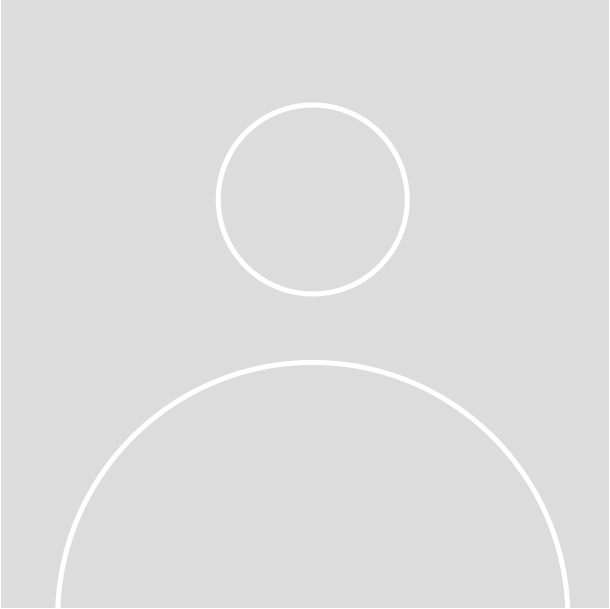 Daniela Faber: ⭐⭐⭐⭐⭐ Toller Kurs, detailliert, gut verständlich
Daniela Faber: ⭐⭐⭐⭐⭐ Toller Kurs, detailliert, gut verständlich
“Hallo, meine Name ist Björn Skrzipek ich bin Data Analyst und durfte mich von der Qualität eures Kurses überzeugen. Er hat meine Erwartungen weit übertroffen und mir geholfen tiefe Einblicke in die Struktur und die Vorgehensweise in Power Query zu gewinnen. Besonders gut hat mir die detailierte Aufbereitung gefallen, sowie die klaren wie auch sinnvollen Beispieldarstellungen. Ich kann diesen Kurs (Power Query: Dein umfassender Einstieg) jedem wärmstens empfehlen, sowohl Einsteiger als auch Fortgeschrittene profitieren von dem anwendbaren Wissen über Power Query. Vielen Dank an das Team von The Self-Service-BI Blog für den hervorragenden Kurs und die vielen hilfreichen Informationen!”
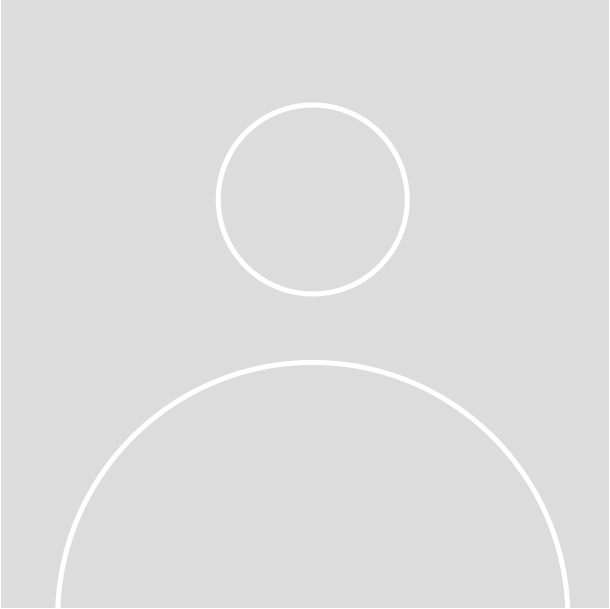 Björn Skrzipek ⭐⭐⭐⭐⭐ Vielen Dank für diesen wertvollen Einstieg in Power Query
Björn Skrzipek ⭐⭐⭐⭐⭐ Vielen Dank für diesen wertvollen Einstieg in Power Query


